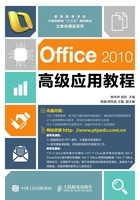
2.2.1 设置字符格式
在Word文档中文本内容包括汉字、字母、数字、符号等。设置字体格式即更改文字的字体、字号、颜色等,通过这些设置可以使文字效果更突出,文档更美观。Word 2010中设置字符格式可通过以下方法完成。
1.通过浮动工具栏设置
选中一段文本后,将鼠标光标移到被选择文本的右上角,将会出现浮动工具栏。该浮动工具栏最初为半透明状态显示,将鼠标光标指向该工具栏时会清晰地完全显示。其中包含常用的设置选项,单击相应的按钮或进行相应选择即可对文本的字符格式进行设置,如图2-19所示。

图2-19 浮动工具栏
其中相关选项含义如下。
◎ 字体:指文字的外观,如黑体、楷体等字体,不同的字体,其外观也不同。Word默认的中文字体为“宋体”,英文字体为“Calibri”。
◎ 字号:指文字的大小,默认为五号。其度量单位有“字号”和“磅”两种,其中字号越大文字越小,最大的字号为“初号”,最小的字号为“八号”;当用“磅”作度量单位时,磅值越大文字越大。
2.利用功能区设置
在Word 2010默认功能区的【开始】→【字体】组中可直接设置文本的字符格式,包括字体、字号、颜色、字形等字符格式,如图2-20所示。
选择需要设置字符格式的文本后,在“字体”组中单击相应的按钮或选择相应的选项即可进行相应设置。
在【字体】组中除了有与浮动工具栏中部分相同的格式按钮外,还有以下设置选项。

图2-20 “字体”组
◎ 文本效果 :单击
:单击 按钮右边的
按钮右边的 按钮,在打开的下拉列表中选择需要的文本效果,如阴影、发光、映像等效果。
按钮,在打开的下拉列表中选择需要的文本效果,如阴影、发光、映像等效果。
◎ 下标与上标 :单击
:单击 按钮将选择的字符设置为下标效果;单击
按钮将选择的字符设置为下标效果;单击 按钮将选择的字符设置为上标效果。
按钮将选择的字符设置为上标效果。
◎ 更改大小写 :在编辑英文文档时,可能需要对其大小写进行转换,单击“字体”组的
:在编辑英文文档时,可能需要对其大小写进行转换,单击“字体”组的 按钮,在打开的下拉列表中提供了全部大写、全部小写、句首字母大写等转换选项。
按钮,在打开的下拉列表中提供了全部大写、全部小写、句首字母大写等转换选项。
◎ 清除格式 :单击
:单击 按钮将清除所选字符的所有格式,使其恢复到默认的字符格式。
按钮将清除所选字符的所有格式,使其恢复到默认的字符格式。
3.利用“字体”对话框设置
在【开始】→【字体】组中单击其右下角的 按钮或按【Ctrl+D】组合键,打开“字体”对话框。在“字体”选项卡中可设置字体格式,如字体、字形、字号、字体颜色、下划线等,还可即时预览设置字体后的效果,如图2-21所示。
按钮或按【Ctrl+D】组合键,打开“字体”对话框。在“字体”选项卡中可设置字体格式,如字体、字形、字号、字体颜色、下划线等,还可即时预览设置字体后的效果,如图2-21所示。
在“字体”对话框中单击“高级”选项卡,可以设置字符间距、缩放大、字符位置等,如图2-22所示。

图2-21 “字体”选项卡

图2-22 “高级”选项卡
其中设置功能如下。
◎ 字符缩放:默认字符缩放是100%,表示正常大小,比例大于100% 时得到的字符趋于宽扁,小于100%时得到的字符趋于瘦高。
◎ 字符位置:指字符在文本行的垂直位置,包括“提升”和“降低”两种。
◎ 字符间距:Word中的字符间距包括“加宽”或“紧缩”两种,可设置加宽或紧缩的具体值。对于末行文字只有一两个字符时可通过紧缩方法将其调到上一行。
知识提示
在Word中,浮动工具栏主要用于快捷设置所选文本的字符格式及段落格式,“字体”组主要是用于对选文本进行字体格式设置,其选项要比浮动工具栏多,但不能对段落进行设置,而“字体”对话框则拥有较之前两种方法更多的设置功能。